Trong quá trình xử lý dữ liệu trong Google Sheet trên máy tính, chúng ta thường tính toán dữ liệu có điều kiện. Nhưng làm thế nào để tính được tổng các dữ liệu theo điều kiện thời gian. Hàm SUMIF kết hợp với hàm TODAY trong Google Sheet sẽ giúp bạn thực hiện được điều này. Hãy cùng tìm hiểu nhé!

1. Cách sử dụng hàm SUMIF trong Google Sheet
Hàm SUMIF là gì?
Hàm SUMIF là hàm được kết hợp từ hàm SUM và hàm IF. SUMIF có chức năng tính tổng kết quả theo điều kiện cho trước trong phạm vi vùng dữ liệu cho trước.
Cách sử dụng hàm SUMIF
Công thức:
=SUMIF(range;condition;sum_range)
Trong đó:
+ range: Phạm vi vùng dữ liệu mà bạn muốn xét điều kiện.
+ condition: Điều kiện để xác định các ô cần tính tổng.
+ sum_range: Tính tổng dải ô có dữ liệu phù hợp với điều kiện.
Ví dụ minh họa:
Cho bảng dữ liệu sau đây gồm các trường MÃ SP, TÊN SP, NGÀY BÁN, SỐ LƯỢNG, GIÁ BÁN, THÀNH TIỀN. Bảng dữ liệu này sẽ được sử dụng cho các ví dụ bên dưới nhé:
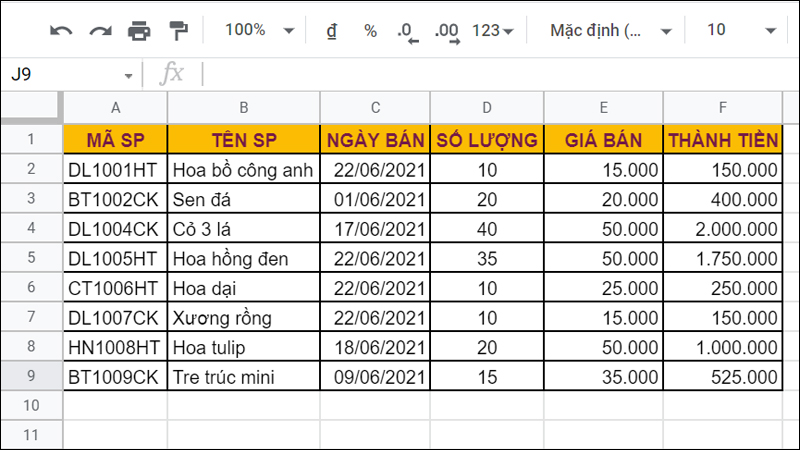
Bảng dữ liệu thông tin sản phẩm
Hãy tính tổng tiền sản phẩm có số lượng trên 30.
Công thức:
=SUMIF(D2:D9;”>30″;F2:F9)
Giải thích: Trong vùng dữ liệu D2:D9 tìm số lượng sản phẩm trên 30 để tính tổng tiền sản phẩm ở dải ô F2:F9.
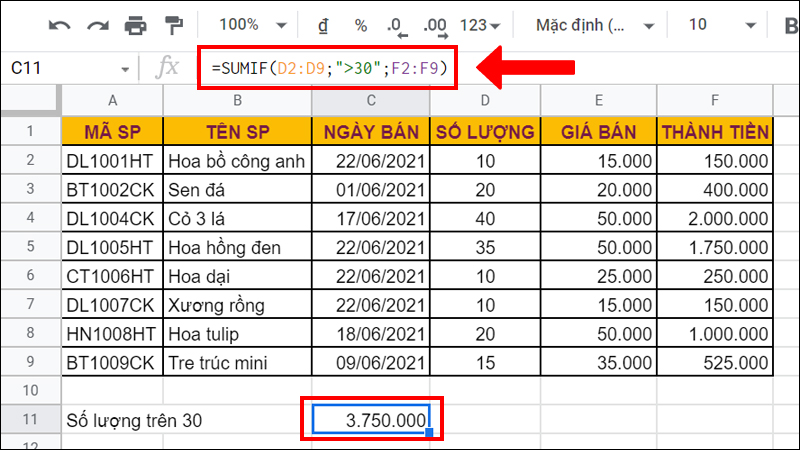
Ví dụ minh họa hàm SUMIF
2. Cách sử dụng hàm TODAY trong Google Sheet
Hàm TODAY là gì?
Hàm TODAY là hàm trả về kết quả ngày hiện tại dưới dạng kiểu dữ liệu ngày.
Cách sử dụng hàm TODAY
Công thức:
Công thức hàm TODAY không có đối số.
Ví dụ minh họa: Xuất ngày hiện tại.
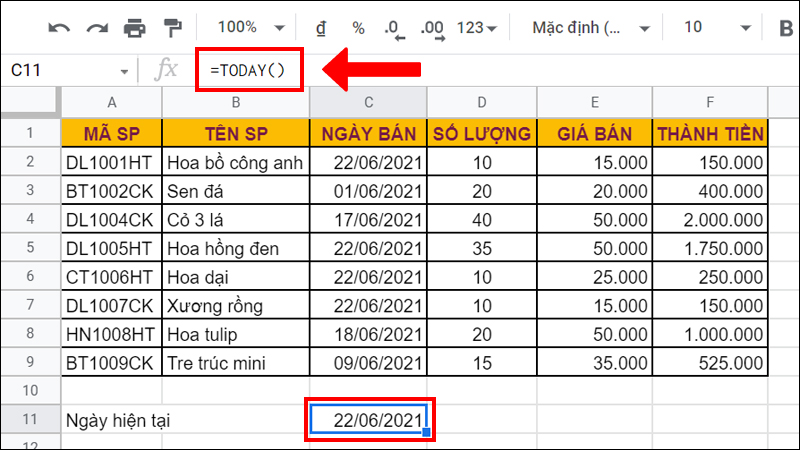
Ví dụ minh họa hàm TODAY
3. Cách kết hợp hàm SUMIF và hàm TODAY trong Google Sheet
Video hướng dẫn cách kết hợp hàm SUMIF và hàm TODAY trong Google Sheet.
Công thức:
=SUMIF(range;TODAY();sum_range)
Trong đó:
+ range: Phạm vi vùng dữ liệu mà bạn muốn xét điều kiện.
+ TODAY(): Điều kiện để xác định các ô cần tính tổng.
+ sum_range: Tính tổng dải ô có dữ liệu phù hợp với điều kiện.
Ví dụ minh họa:
Tính tổng tiền sản phẩm bán ra ngày hôm nay.
=SUMIF(C2:C9;TODAY();F2:F9)
Trong đó:
+ C2:C9: Phạm vi vùng dữ liệu mà bạn muốn xét điều kiện.
+ TODAY(): Điều kiện lấy những ô có ngày hiện tại.
+ F2:F9: Tính tổng tiền sản phẩm bán ra ngày hôm nay.
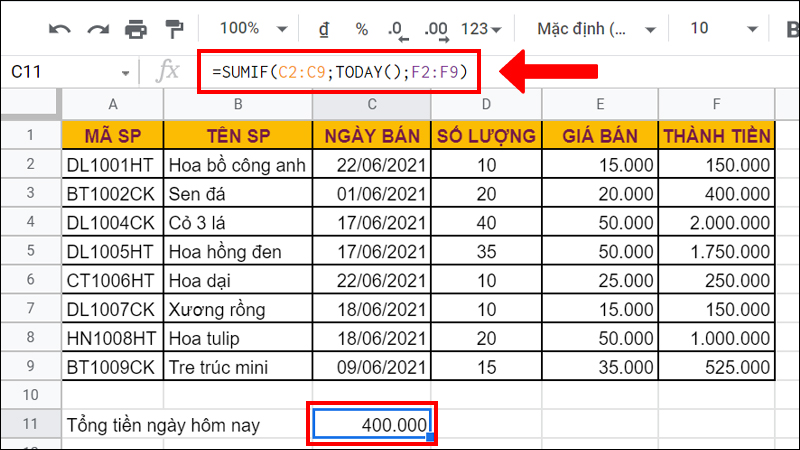
Kết hợp hàm SUMIF và TODAY
4. Các lỗi thường gặp khi kết hợp hàm SUMIF và hàm TODAY
Lỗi #N/A
Lý do trả kết quả lỗi: Nhập thiếu đối số hoặc đối số sum_range không phải là dải số.
Cách khắc phục: Kiểm tra lại các đối số của hàm SUMIF đã nhập đủ và đúng chưa.
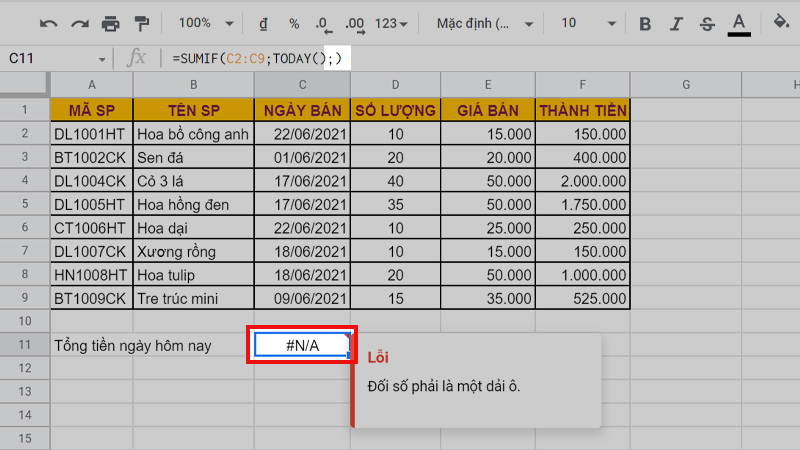
Lỗi #N/A
Lỗi #REF
Lý do trả kết quả lỗi: Do ô trả về kết quả đè lên dải ô tham chiếu dẫn đến lỗi quay vòng. Như ví dụ trong hình ô trả về kết quả là C11 đã đè lên dải ô C2:C11.
Cách khắc phục: Kiểm tra lại dải ô tham chiếu đã đúng chưa hoặc di chuyển ô trả về kết quả ra khỏi dải ô đã tham chiếu.
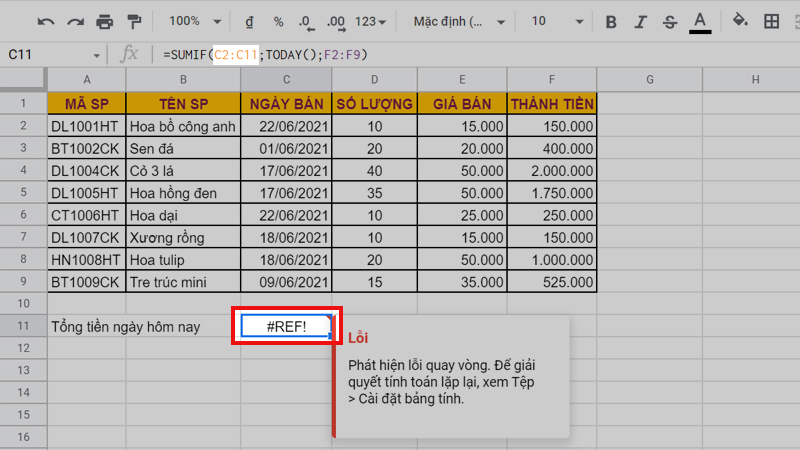
Lỗi #REF
Lỗi #ERROR
Lý do trả kết quả lỗi: Do nhập sai cú pháp hàm.
Cách khắc phục: Kiểm tra các đối số và dấu ngăn cách các đối số đã nhập đúng quy cách không.
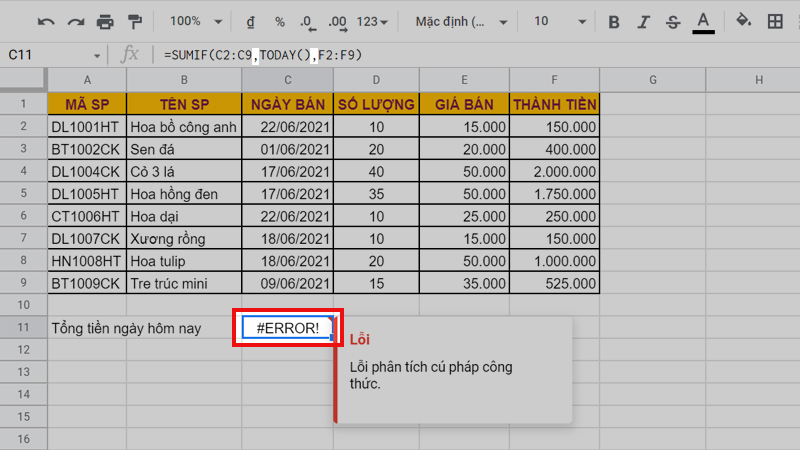
Lỗi #ERROR
Lỗi trả về 0
Lý do trả kết quả lỗi: Do nhập sai giá trị của các đối số trong hàm.
Cách khắc phục: Kiểm tra các đối số đã nhập đúng giá trị chưa. Lưu ý hàm TODAY không chứa bất kỳ đối số nào.
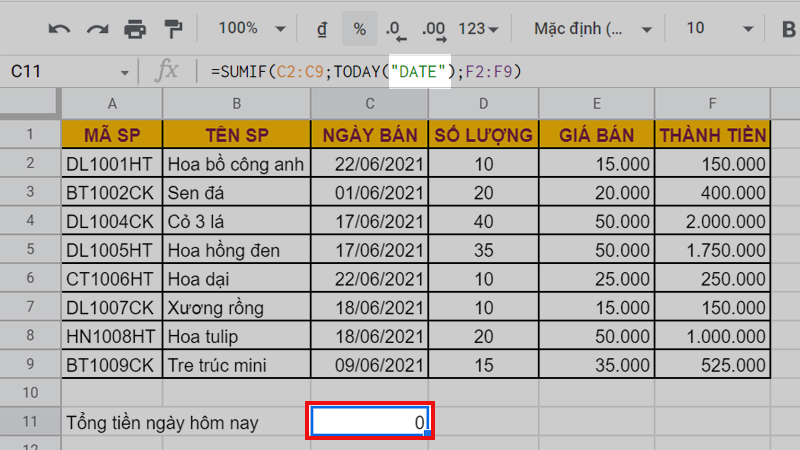
Lỗi trả về 0
5. Một số lưu ý khi kết hợp hàm SUMIF và hàm TODAY
– Cách viết công thức của các hàm SUMIF và hàm TODAY đều không phân biệt chữ hoa hay thường.
– Hàm SUMIF chỉ đánh giá theo 1 điều kiện, có thể sử dụng SUMIFS để tính toán nhiều điều kiện.
– Đối số range và sum_range phải có cùng kích thước và ngang nhau.
– Khi nhập hàm kết hợp cần lưu ý các dấu “”, ;, () để tránh xảy ra lỗi trong hàm.
– Truy vấn dữ liệu phải đúng giá trị cần tìm không thì hàm sẽ lỗi.

Một số lưu ý khi kết hợp hàm SUMIF và hàm TODAY
6. Một số bài tập ví dụ về kết hợp hàm SUMIF và hàm TODAY
Video hướng dẫn một số bài tập ví dụ về kết hợp hàm SUMIF và hàm TODAY.
Cho bảng dữ liệu thông tin sản phẩm sau đây:
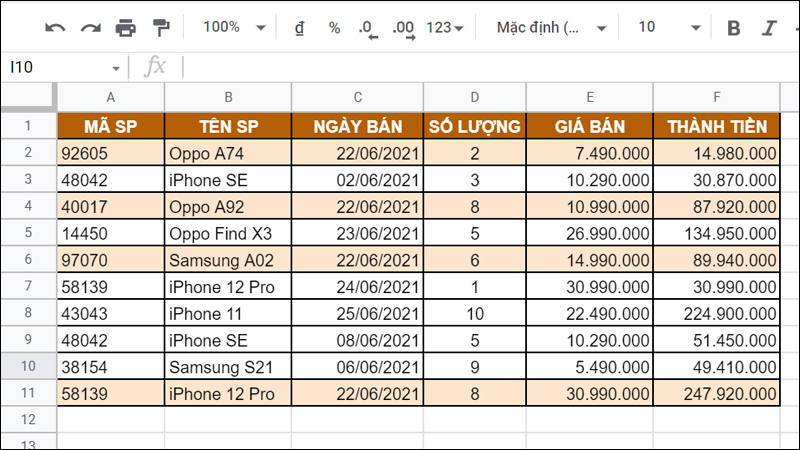
Bảng dữ liệu thông tin sản phẩm
Bài tập 1: Tính tổng số lượng sản phẩm bán ra ngày hôm nay.
Công thức:
=SUMIF(C2:C11;TODAY();D2:D11)
Giải thích:
+ C2:C11: Phạm vi vùng dữ liệu mà bạn muốn xét điều kiện.
+ TODAY(): Điều kiện lấy những ô có ngày hiện tại.
+ D2:D11: Tính tổng số lượng sản phẩm bán ra ngày hôm nay.
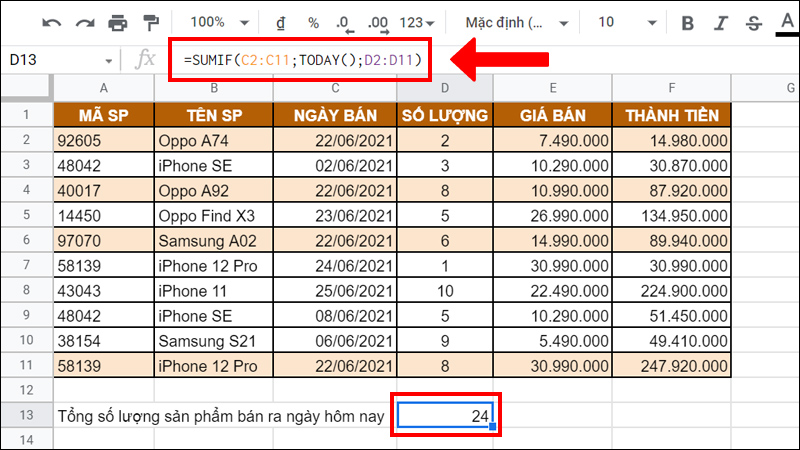
Tính tổng số lượng sản phẩm bán ra ngày hôm nay.
Bài tập 2: Tính tổng tiền sản phẩm bán ra ngày hôm nay.
Công thức:
=SUMIF(C2:C11;TODAY();F2:F11)
Giải thích:
+ C2:C11: Phạm vi vùng dữ liệu mà bạn muốn xét điều kiện.
+ TODAY(): Điều kiện lấy những ô có ngày hiện tại.
+ F2:F11: Tính tổng tiền sản phẩm bán ra ngày hôm nay.
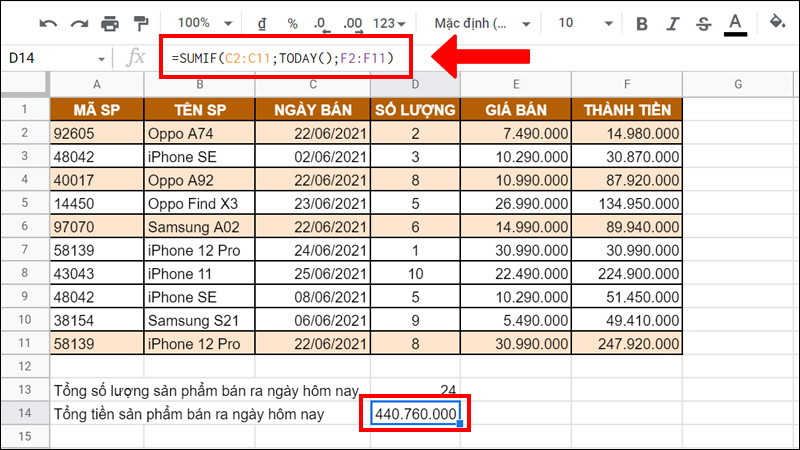
Tính tổng tiền sản phẩm bán ra ngày hôm nay
7. Những câu hỏi thường gặp khi kết hợp hàm SUMIF và hàm TODAY
Ngoài kết hợp với TODAY, SUMIF còn kết hợp với hàm nào?
Ngoài việc kết hợp với hàm TODAY thì hàm SUMIF còn có thể kết hợp với nhiều hàm khác như hàm VLOOKUP, INDEX, MATCH, LEFT/RIGHT/MID,…
Lợi ích khi kết hợp SUMIF với TODAY
Khi kết hợp SUMIF với TODAY sẽ giúp bạn tính tổng các số liệu với điều kiện thời gian hiện tại. Bạn có thể dễ dàng tính toán được những gì bạn muốn của thời gian thực.

Câu hỏi thường gặp khi kết hợp hàm SUMIF và hàm TODAY
Một số mẫu laptop giúp bạn làm việc tốt hơn với khối việc văn phòng:
Trên đây là cách kết hợp hàm SUMIF với TODAY trong Google Sheet trong Google Sheet. Mong rằng bài viết này sẽ mang lại những thông tin bạn cần. Cảm ơn bạn đã theo dõi và chúc bạn thành công nhé!

![[Video] Cách kết hợp hàm SUMIF với TODAY trong Google Sheet chi tiết](https://bachkhoavietnam.vn/wp-content/uploads/2024/09/video-cach-ket-hop-ham-sumif-voi-today-trong-google-sheetthumb.jpg)